老毛桃一键还原,教您老毛桃如何使用u盘装系统
导读:电脑维修电脑维修 当前位置:首页 > 维修知识 > 老毛桃一键还原,教您老毛桃如何使用u盘装系统win7对于刚刚下载安装老毛桃U盘启动盘的朋友,他们对老毛桃U盘软件并不是很了解itsskin晶钻蜗牛霜知识维修电脑上门服务电话。

对于刚刚下载安装老毛桃U盘启动盘的朋友,他们对老毛桃U盘软件并不是很了解,也不知道该如何使用老毛桃U盘来安装系统。或许你之前安装过win7系统,但有不少人还是更喜欢原版win7系统,那么该怎么使用老毛桃安装win7系统?下面,小编就来跟大家分享老毛桃使用u盘装系统win7的操作了。
对于刚刚下载安装老毛桃U盘启动盘的朋友,他们对老毛桃U盘软件并不是很了解,也不知道该如何使用老毛桃U盘来安装系统。或许你之前安装过win7系统,但有不少人还是更喜欢原版win7系统,那么该怎么使用老毛桃安装win7系统?下面,小编就来跟大家分享老毛桃使用u盘装系统win7的操作了。
老毛桃如何使用u盘装系统win7
准备工作:
1、制作一个装机版老毛桃u盘启动盘

u盘电脑图解1
2、下载一个ghost win7系统镜像文件,拷贝到u盘启动盘中。

win7电脑图解2
将制作好的老毛桃装机版启动u盘插入电脑usb接口(如果是台式机,建议插在主机箱的后置接口),
然后开启电脑,等到屏幕上出现开机画面后按快捷键进入网站seo优化课程到老毛桃主菜单页面,
接着将光标移至“【02】老毛桃WIN8 PE标准版(新机器)”,按回车键确认
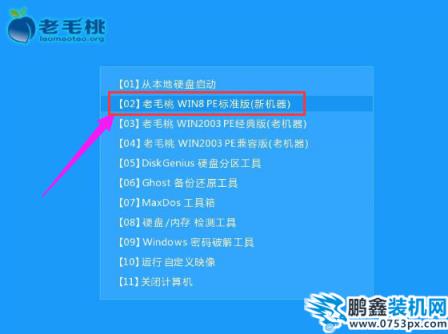
老毛桃电脑图解3
进入pe系统后,鼠标左键双击打开桌面上的老毛桃PE装机工具。打开工具主窗口后,点击映像文件路径后面的“浏览”按钮
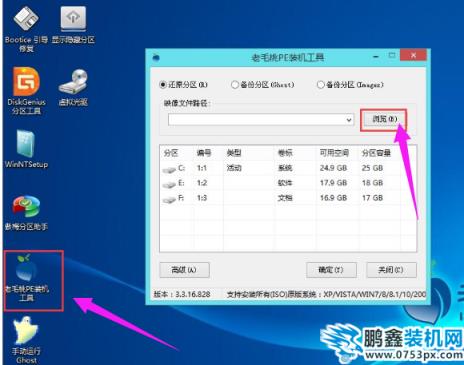
老毛桃电脑图解4
接着找到并选中u盘建设网站启动盘中的win7系统iso镜像文件,点击“打开”
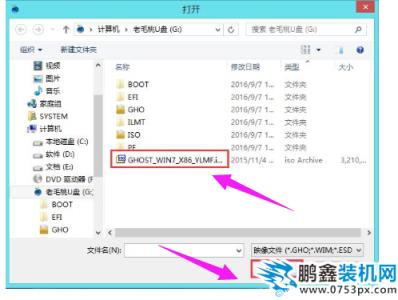
u盘电脑图解5
映像文件添加成功后,只需在分区列表中选择C盘作为系统盘,然后点击“确定”
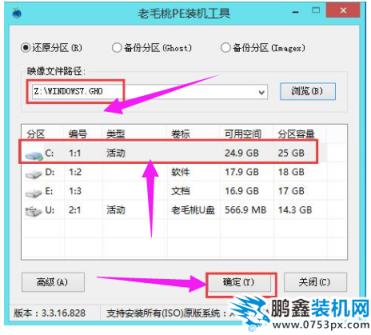
win7电脑图解6
随后会弹出一个询问框,提示用户即将开始安装系统。
确认还原分区和映像文件无误后,点击“确定”

声明: 本文由我的SEOUC技术文章主页发布于:2023-07-02 ,文章老毛桃一键还原,教您老毛桃如何使用u盘装系统主要讲述毛桃,如何使用,电脑维修网站建设源码以及服务器配置搭建相关技术文章。转载请保留链接: https://www.seouc.com/article/it_25495.html
















